История
Чем больше работаешь в командной строке, тем чаще возникает необходимость повторять введенные ранее команды. Самый простой способ просматривать историю команд — нажимать клавиши «вверх» и «вниз». При каждом нажатии стрелки «вверх» в поле ввода начнет появляться предыдущая выполненная команда, если нажать «вниз» — то следующая.
В этом уроке вы узнаете, как работать с историей и где это может пригодиться.
История команд bash хранится в специальном файле .bash_history, который лежит в домашней директории пользователя. Каждый раз, когда пользователь вводит команду, она попадает именно в этот файл. Он ничем не отличается от остальных файлов: его можно открыть, посмотреть и даже отредактировать. За то, какое количество команд хранится в истории, отвечает переменная окружения HISTFILESIZE. Если она выставлена, то берется указанное в ней число. Если переменной нет, история не обрезается и файл .bash_history растет бесконечно:
Посмотреть историю можно и более простым способом. Достаточно выполнить команду history:
Эта команда выведет содержимое файла .bash_history, добавив слева номер. Если набрать history 5, то отобразятся только пять последних введенных команд. Используя номер команды в выводе history, можно выполнить повторный запуск без необходимости набирать или копировать команду из истории:
При необходимости историю всегда можно погрепать:
Последнее и самое интересное — реверсивный поиск. Если нажать комбинацию Ctrl + r, то запустится поиск по истории. Он ожидает ввода символов и сразу отображает ближайшую команду, в которой эти символы встречаются. Если найденное соответствие вас не устроило, то повторное нажатие Ctrl + r выберет следующее соответствие из истории:
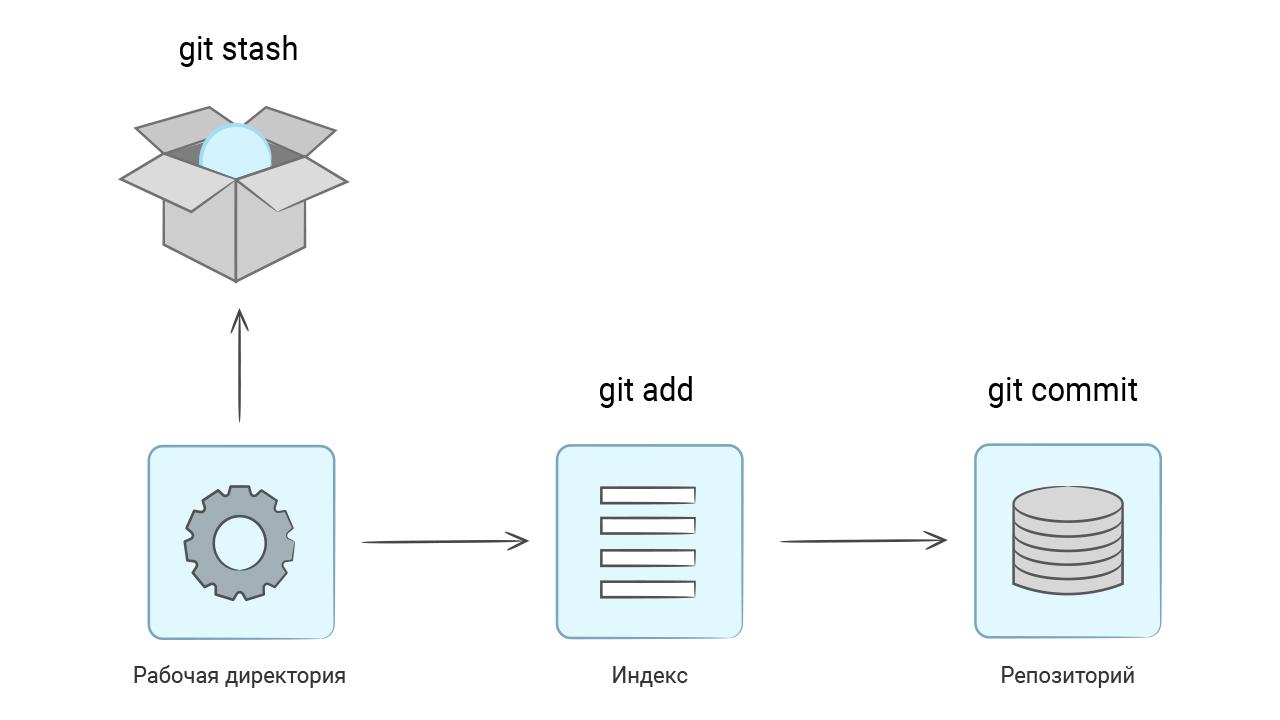
На скриншоте выше продвинутая версия этого поиска, работающая через утилиту fzf.
Самостоятельная работа
Проанализируйте историю на своем локальном компьютере и поэкспериментируйте с реверсивным поиском.
Вопросы для самопроверки
Как найти что-либо в истории команд?
Попросить админа найти команду
Прогрепать файл
.bash_historyИспользовать реверсивный поиск